Heimvernetzung ist heutzutage fast überall und die meisten von uns mussten die Grundlagen auf die harte Tour lernen. Verlorene Verbindungen, gehackte Passwörter und endlose Anrufe an den Kundendienst können zu Kopfschmerzen führen, und obwohl es keine narrensichere Möglichkeit gibt, eines davon zu vermeiden, gilt Wissen dennoch als Macht. Ich werde die Grundlagen des Networking behandeln und Ihnen zeigen, wie Sie Ihre Einstellungen ändern.
Du und dein Router
Bei Ihrem Router handelt es sich um eine Hardware, die die Internetverbindung Ihres Internetdienstanbieters (ISP - die Firma, die Sie jeden Monat bezahlen) aufnimmt und sie aufteilt oder sie mithilfe von Kabel oder WLAN an verschiedene Geräte "weiterleitet". Sie müssen auf den Router zugreifen, um Ihre Netzwerkeinstellungen zu optimieren. Es gibt viel zu viele Marken und Modelle, als dass ich sie alle im Detail erklären möchte, aber sie haben vieles gemeinsam. Denken Sie daran, dass Sie möglicherweise auf etwas andere Begriffe oder Tools stoßen. Wenn Sie sich verlaufen haben, informieren Sie sich in der Bedienungsanleitung Ihres Routers, in der Online-Hilfe oder - wenn Sie wirklich stecken geblieben sind - in der Kundendienstleitung.
Vermutlich haben Sie Ihren Router bereits mit den Anweisungen und Informationen des Herstellers eingerichtet, die Sie von Ihrem ISP erhalten haben. Sie müssen diese Anweisungen und Informationen ausgraben. Wenn dies nicht möglich ist, überprüfen Sie online oder wenden Sie sich an den Kundendienst, um eine Aktualisierung zu erhalten. Sagen Sie ihnen einfach, dass Sie Ihren Router einrichten, und sie sagen Ihnen, was Sie wissen müssen.
Die meisten modernen Router verwenden webbasierte Verwaltungstools. Starten Sie Ihren bevorzugten Browser und leiten Sie ihn an die Adresse, die Sie mit Ihrem Router erhalten haben. (Zwei allgemeine Adressen sind 192.168.1.1 und 10.0.0.1, Ihre Adresse kann jedoch anders sein.) Sie müssen einen Benutzernamen und ein Kennwort angeben. Dies sollte wiederum vom Hersteller des Routers bereitgestellt werden. Wenn Sie ihn jedoch nicht finden oder geändert haben und dann vergessen haben, müssen Sie den Router auf die Werkseinstellungen zurücksetzen. Sie sollten dies jedoch nur im Netzwerk tun wird nicht ordnungsgemäß ausgeführt, da Sie die Setup-Prozeduren erneut durchlaufen müssen.
Grundlegende Netzwerkeinstellungen
Sobald Sie auf Ihren Router zugegriffen haben, können Sie Ihre Optionen erkunden. Sie können auf diese Einstellungen normalerweise über das Menü Ihres Routers zugreifen, indem Sie Interneteinstellungen, Grundeinstellungen oder ähnliches auswählen.
Ihre IP-Adresse (Abkürzung für Internet Protocol) ist eine Art Telefonnummer - eine eindeutige Kennung. Einige ISPs geben Benutzern ihre IP-Adresse dynamisch an. Diese kann sich von Zeit zu Zeit ändern, wenn Benutzer die Verbindung zum Netzwerk trennen und wieder herstellen. Andere Internetdienstanbieter stellen Benutzern gesperrte IP-Adressen zur Verfügung. Diese sollten beim Einrichten des Routers eingegeben werden und sollten sich nicht ändern. Gleiches gilt für die Subnetzmaske und die IP-Adresse des Gateways, von denen jede für die Verbindung zu Ihrem ISP verwendet wird.
Wenn Ihre IP-Adresse Ihrer Telefonnummer entspricht, sind Ihre DNS-Adressen (Domain Name Server) wie Telefonbücher. ISPs stellen Ihnen normalerweise zwei oder drei zur Verfügung, wenn Sie Ihren Router einrichten, aber es gibt jetzt viele andere kostenlose DNS-Optionen. Hier erfahren Sie, wie Sie herausfinden, ob eine dieser Optionen besser für Sie geeignet ist.
Die MAC-Adresse ist eine eindeutige Identifikationsnummer, die an die Netzwerkhardware angehängt ist und der Seriennummer ähnelt. Sie sollten dies nicht ändern müssen, es sei denn, Sie werden vom Kundendienst dazu aufgefordert.
Sicherheit

Die Sicherheit von Heimnetzwerken kann auf zwei Ebenen erfolgen: Verhindern, dass unbefugte Benutzer auf Ihre Internetverbindung zugreifen, und die mit Ihrem Netzwerk verbundenen Maschinen vor Angriffen von außen schützen.
Wenn Ihr Netzwerk vollständig verkabelt ist, sollten Sie kein Problem mit dem unbefugten Zugriff auf Ihre Verbindung haben (es sei denn, jemand schleicht sich ein und installiert ein Kabel, während Sie unterwegs sind, aber dies ist kein gewöhnliches Problem). Der drahtlose Passwortschutz ist der Schlüssel, um drahtlose Benutzer von der Wilderei abzuhalten und möglicherweise Probleme mit illegalen Aktivitäten zu verursachen. Am besten verwenden Sie eine lange Reihe von zufälligen Zeichen, da die meisten Geräte nur einmalige Eingaben für Netzwerkkennwörter erfordern. Sie sollten es auch häufig ändern, insbesondere wenn Sie in einer dichten Nachbarschaft wohnen oder den Verdacht haben, dass ein Nachbar versucht, Ihre Sicherheit zu knacken. Es zu ändern ist einfach; Wählen Sie einfach WLAN-Einstellungen oder WLAN-Einstellungen aus und ändern Sie dort Ihr Passwort. Wenn Sie es seit der ersten Installation noch nie geändert haben, tun Sie es jetzt.
Alle offenen Netzwerke sind anfällig für Eindringlinge, und Ihre Netzwerke unterscheiden sich wahrscheinlich nicht. Die meisten Router verfügen über integrierte Firewalls, die den Zugang von außen behindern. Es ist fast sicher besser, die Firewall-Einstellungen Ihres Routers allein zu lassen, es sei denn, Sie erfahren etwas anderes von einem Kundendienstmitarbeiter von Ihrem ISP.
Anschließen von Computern und anderen Geräten
Natürlich besteht der Hauptzweck des Routers darin, Ihre Computer und andere Geräte (wie Spielesysteme, Smartphones, Tablets usw.) mit dem Internet zu verbinden. Die meisten verwenden DHCP (dynamisches Host-Konfigurationsprotokoll), um den Geräten im Netzwerk lokale IP-Adressen zuzuweisen, und dies funktioniert für die meisten Zwecke sehr gut.
Manchmal ist es jedoch besser, wenn ein Gerät (wie ein Netzwerkdrucker oder eine Festplatte) immer dieselbe lokale IP-Adresse verwendet. Verschiedene Router verwenden unterschiedliche Sprachen, um auf diese Funktion zuzugreifen, aber es ist nicht so schwer. Suchen Sie nach LAN-Einstellungen, lokalen Netzwerkeinstellungen, DHCP-Einstellungen oder durchsuchen Sie Ihre Benutzeroberfläche, bis DHCP oder Adressreservierung oder ähnliches angezeigt wird. Überprüfen Sie im Zweifelsfall das Handbuch oder den Kundendienst, bevor Sie Änderungen vornehmen. Um einem Gerät eine permanente Adresse hinzuzufügen, müssen Sie den entsprechenden Abschnitt in Ihrer Benutzeroberfläche suchen und dann Gerät hinzufügen oder was auch immer Ihr Router sagt, auswählen. Daraufhin wird eine Liste der an Ihren Router angeschlossenen Geräte angezeigt, und es kann etwas Mühe erfordern, um herauszufinden, welches Gerät Sie benötigen. Computer sind normalerweise recht unkompliziert. Am besten überprüfen Sie jedoch die Netzwerkeinstellungen des Geräts, um die MAC-Adresse oder die aktuelle IP-Adresse zu ermitteln, da dies eindeutig sein sollte. Wählen Sie dieses Gerät aus und fügen Sie dann eine permanente IP-Adresse und einen Benutzernamen hinzu, damit Sie sich später daran erinnern können.

Das sind die Grundlagen der Heimvernetzung. Natürlich können Sie noch viel mehr tun, aber dies sollte bei grundlegenden Sicherheits- und Verbindungsproblemen helfen.






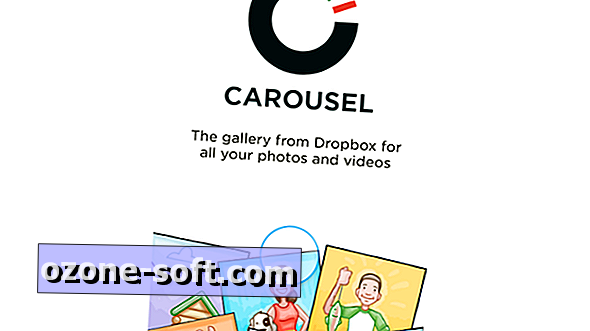





Lassen Sie Ihren Kommentar